菜单、按钮及导航
下拉菜单
在使用前调用压缩好的“bootstrap.min.js”文件。
因为Bootstrap的组件交互效果都是依赖于jQuery库写的插件,所以在使用bootstrap.min.js之前一定要先加载jquery.min.js才会生效果。
一个简单的示例:
<div class="dropdown">
<button class="btn btn-default dropdown-toggle" type="button" id="dropdownMenuFood" data-toggle="dropdown">
选择你喜欢的水果
<span class="caret"></span>
</button>
<ul class="dropdown-menu" role="menu" aria-labelledby="dropdownMenuFood">
<li role="presentaiton"><a role="menuitem" tabindex="-1" href="#">苹果</a></li>
<li role="presentaiton"><a role="menuitem" tabindex="-1" href="#">香蕉</a></li>
<li role="presentaiton"><a role="menuitem" tabindex="-1" href="#">梨</a></li>
<li role="presentaiton"><a role="menuitem" tabindex="-1" href="#">桃</a></li>
</ul>
</div>1.自定义“data-toggle”属性,且值必须和最外容器类名一致,此示例为:data -toggle=”dropdown”
2.将tabIndex赋值为-1,则在使用[Tab]键时,此元素被忽略。
3.使用role属性告诉辅助设备(如屏幕阅读器)这个元素所扮演的角色,属于WAI-ARIA. 例如点击的按钮,就是role=”button”
4.aria-label属性:
正常情况下,会在表单里给input组件指定对应的label,当用户tab到输入框时,读屏软件就会读出相应label里的文本。
如:<label for=”username”>用户名:</label><input type=”text” id=”username”/>
当没有给输入框设计对应的label文本的位置时,aria-label属性为组件指定内置的文本标签。它不在视觉上呈现。
如:<input type=”text” aria-label=”用户名”/>
此时,当焦点落到该输入框时,读屏软件就会读出aria-label里的内容,即“用户名”。
aria-labelledby属性:
当想要的标签文本已在其他元素中存在时,可以将其值为该元素的id
使用方法:
1、使用一个名为“dropdown”的容器包裹了整个下拉菜单元素,示例中为:
<div class="dropdown"></div>2、使用了一个按钮做为父菜单,并且定义类名“dropdown-toggle”和自定义“data-toggle”属性,且值必须和最外容器类名一致,此示例为:
data-toggle="dropdown"3、下拉菜单项使用一个ul列表,并且定义一个类名为“dropdown-menu”,此示例为:
<ul class="dropdown-menu">效果如下:
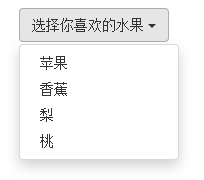
实现原理
通过js技术手段,给父容器“div.dropdown”添加或移除类名“open”来控制下拉菜单显示或隐藏。也就是说,默认情况,“div.dropdown”没有类名“open”,当用户第一次点击时,“div.dropdown”会添加类名“open”;当用户再次点击时,“div.dropdown”容器中的类名“open”又会被移除。
下拉分割线
<li role="presentation" class="divider"></li>实现原理:
.dropdown-menu .divider {
height: 1px;
margin: 9px 0;
overflow: hidden;
background-color: #e5e5e5;
}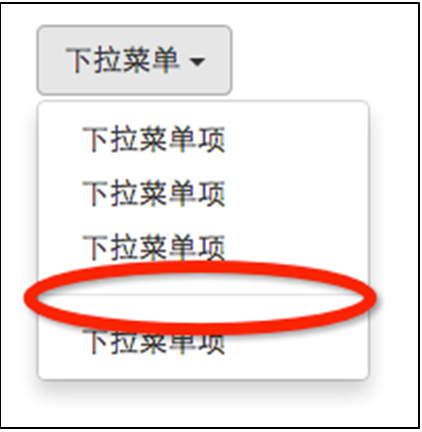
菜单标题
<li role="presentation" class="dropdown-header">第一部分菜单头部</li>每一部分的头部
示例:
<div class="dropdown">
<button class="btn btn-default dropdown-toggle" type="button" id="dropdownMenu1" data-toggle="dropdown">
下拉菜单
<span class="caret"></span>
</button>
<ul class="dropdown-menu" role="menu" aria-labelledby="dropdownMenu1">
<li role="presentation" class="dropdown-header">第一部分菜单头部</li>
<li role="presentation"><a role="menuitem" tabindex="-1" href="#">下拉菜单项</a></li>
<li role="presentation"><a role="menuitem" tabindex="-1" href="#">下拉菜单项</a></li>
<li role="presentation"><a role="menuitem" tabindex="-1" href="#">下拉菜单项</a></li>
<li role="presentation" class="divider"></li>
<li role="presentation" class="dropdown-header">第二部分菜单头部</li>
<li role="presentation"><a role="menuitem" tabindex="-1" href="#">下拉菜单项</a></li>
<li role="presentation"><a role="menuitem" tabindex="-1" href="#">下拉菜单项</a></li>
<li role="presentation"><a role="menuitem" tabindex="-1" href="#">下拉菜单项</a></li>
</ul>
</div> 效果:
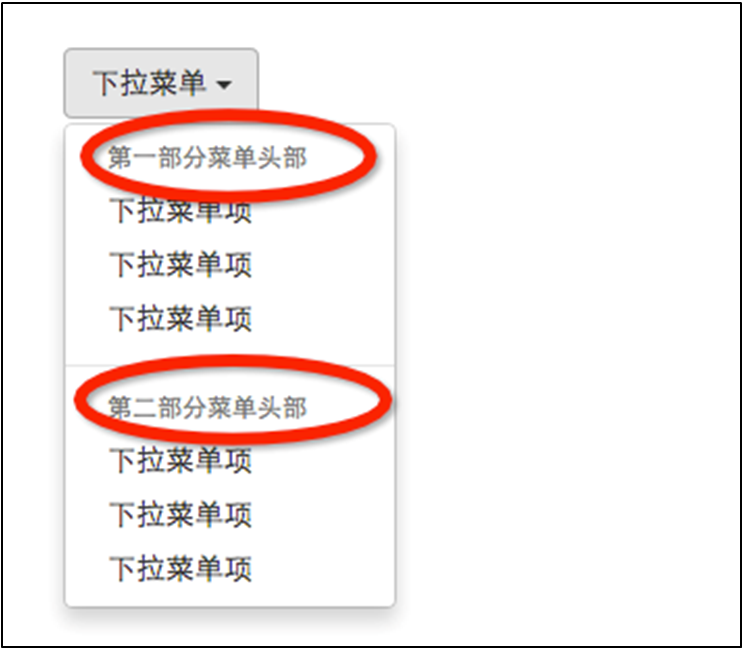
对齐方式
下拉菜单相对于父容器右对齐时,可以在“dropdown-menu”上添加一个“pull-right”或者“dropdown-menu-right”类名,
与“dropdown-menu-right”相反的类名“dropdown-menu-left”,其效果就是让下拉菜单与父容器左边对齐
按钮
使用方法:
<div class="btn-group">
<button type="button" class="btn btn-default">
<span class="glyphicon glyphicon-step-backward"></span>
</button>
…
<button type="button" class="btn btn-default">
<span class="glyphicon glyphicon-step-forward"></span>
</button>
</div>不管使用什么标签,“.btn-group”容器里的标签元素需要带有类名“.btn”。
效果如下:

按钮组的四个角都是圆角!








 最低0.47元/天 解锁文章
最低0.47元/天 解锁文章















 81
81

 被折叠的 条评论
为什么被折叠?
被折叠的 条评论
为什么被折叠?








